Cómo migrar de Shopify a WooCommerce (en 8 pasos)
Publicado: 2022-01-10Shopify es una excelente plataforma para lanzar tu primera tienda en línea. Sin embargo, a medida que crezca su tienda, probablemente comenzará a notar las limitaciones que vienen con esta plataforma alojada. Si sientes que lo has superado, migrar de Shopify a WooCommerce es más fácil de lo que piensas.
Con WooCommerce, obtienes control total sobre tu tienda. Puede configurar todo, desde impuestos hasta agregar métodos de envío personalizados. Además, puedes publicar cientos o miles de productos, todo gratis.
Este artículo discutirá lo que necesita saber para migrar Shopify a WooCommerce. Lo guiaremos a través de los preparativos y lo guiaremos paso a paso a medida que mueve su tienda. ¡Pongámonos manos a la obra!
Por qué debería considerar pasar de Shopify a WooCommerce
La razón principal para pasar de Shopify a WooCommerce es que este último se basa en un software de código abierto. Utiliza WordPress, lo que le permite crear cualquier sitio web que desee en cualquier plataforma de alojamiento de su elección. A diferencia de Shopify, WooCommerce no te cobra por desbloquear funciones. Tampoco tendrá que pagar ninguna tarifa de procesamiento para vender productos.
Aún debe pagar el alojamiento si está usando WordPress y WooCommerce juntos. Sin embargo, no estás atado a ninguna plataforma específica. Por lo tanto, puede elegir el host que mejor se adapte a sus necesidades generales.
Consideraciones antes de migrar de Shopify a WooCommerce
Cada vez que planee migrar un sitio web de una plataforma a otra, debe considerar varios factores. Por ejemplo, es posible que deba pensar en alojar, hacer una copia de seguridad de sus datos y más. Repasemos cada uno de esos factores uno por uno.
Encontrar un servidor web compatible con WordPress
Si ya está comprometido con el uso de WordPress y WooCommerce, es probable que desee encontrar un proveedor de alojamiento web adaptado al Sistema de gestión de contenido (CMS). Debido a la popularidad de la plataforma, encontrará muchas opciones de alojamiento diseñadas para usuarios de WordPress.
Kinsta es uno de esos servidores web. Ofrecemos una amplia gama de planes de alojamiento optimizados para WordPress y WooCommerce. Independientemente del paquete de Kinsta que elija, obtendrá acceso a las funciones avanzadas que necesita para ejecutar y hacer crecer su tienda en línea.
Nuestros planes de alojamiento incluyen las siguientes características:
- almacenamiento SSD
- Optimización para sitios web de alto tráfico
- Copias de seguridad diarias automáticas
- Soporte las 24 horas y eliminación de malware
- Funcionalidad de puesta en escena
- Certificados SSL gratuitos
Naturalmente, le recomendamos que investigue antes de decidirse por un proveedor de alojamiento para su tienda. Mientras opte por un servidor web con una buena reputación, aún tendrá acceso a todas las funciones que ofrecen WordPress y WooCommerce.
Haz una copia de seguridad de tu tienda Shopify
Cada vez que realice cambios significativos en una tienda en línea, es una buena idea hacer una copia de seguridad de todos sus datos de antemano. Una de las desventajas de usar Shopify es que la plataforma no ofrece la función de respaldo.
Shopify te permite exportar datos de productos en formato CSV (que será útil durante el proceso de migración). Sin embargo, no puede hacer una copia de seguridad del resto de los detalles y el diseño de su tienda utilizando las funciones integradas de la plataforma.
Si desea acceder a la función de copia de seguridad real, deberá dirigirse a la tienda de aplicaciones de Shopify. Aquí encontrarás herramientas que agregan funciones básicas de copia de seguridad a Shopify, como Rebobinar copias de seguridad:
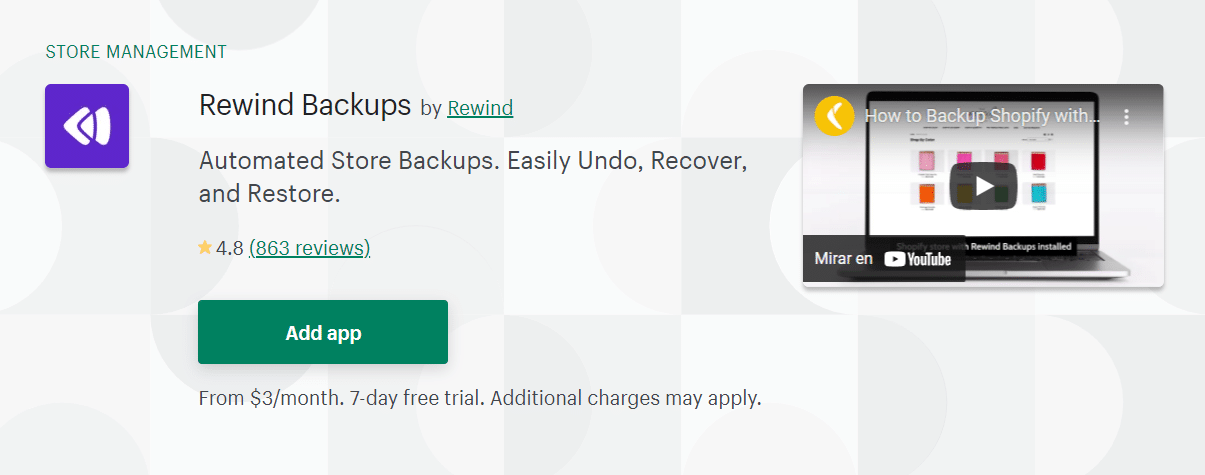
Es importante tener en cuenta que incluso con aplicaciones como Rewind Backups, es posible que no puedas crear copias completas de tu tienda Shopify. Tampoco puedes usar las aplicaciones de copia de seguridad de Shopify para migrar tu tienda.
Migrar de Shopify a WooCommerce es un proceso teóricamente libre de riesgos para tu tienda actual. No perderá ninguno de los datos de su tienda, pero sigue siendo una buena idea hacer una copia de seguridad de los datos de cualquier sitio en caso de problemas.
Cómo migrar de Shopify a WooCommerce (8 pasos)
Ahora que tiene un servidor web, es hora de comenzar a mover su tienda de Shopify a WooCommerce. Ese proceso implica migrar todos los productos de su tienda y recrear su diseño y diseño en WooCommerce. Sin embargo, antes de que podamos llegar a eso, debemos configurar WordPress.
Paso 1: configurar WordPress
WordPress ofrece varios métodos de instalación según el tipo de servidor web que esté utilizando. Por ejemplo, los hosts administrados de WordPress a menudo configuran el CMS automáticamente cuando crea un nuevo sitio web:
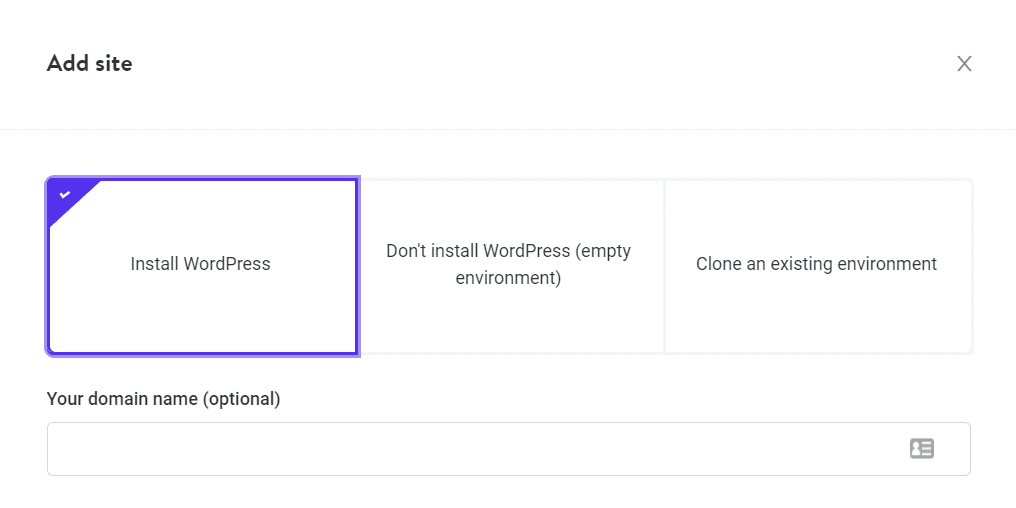
Si su servidor web no ofrece la instalación automática de WordPress, le recomendamos que consulte el panel de control de su alojamiento. Aquí, puede tener acceso a un instalador de software como Softaculous, que le permitirá configurar WordPress en unos minutos.
Alternativamente, también puede descargar y configurar WordPress manualmente, lo cual es más sencillo de lo que parece. El software está disponible para su descarga en WordPress.org. También viene con un famoso instalador de 'cinco minutos' que lo guía a través de todo el proceso una vez que carga los archivos en su servidor.
Paso 2: Instalar WooCommerce
Una vez que instale WordPress, obtendrá acceso al panel de control. Desde aquí, tienes control total sobre la configuración, el diseño y el contenido que publicas de tu sitio web:
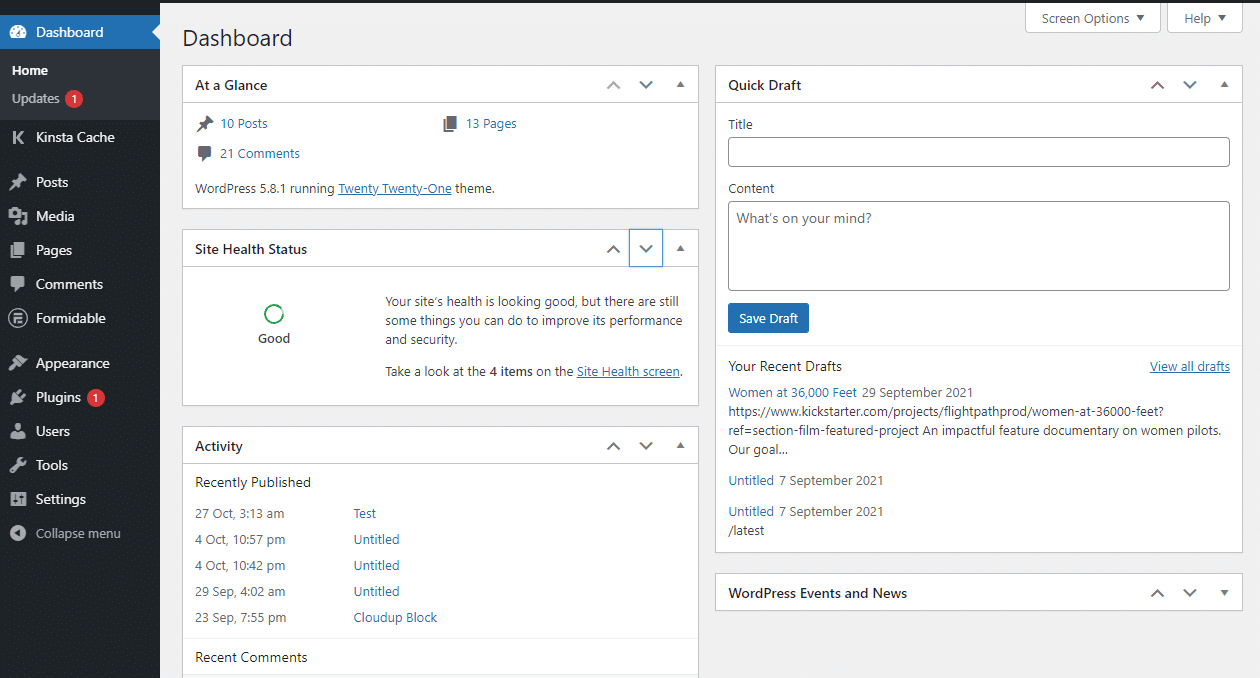
Como desea mudarse a una tienda en línea, primero deberá instalar WooCommerce. Para hacerlo, ve a Complementos > Agregar nuevo y escribe "WooCommerce" en la barra de búsqueda en la parte superior de la pantalla.
WooCommerce debería aparecer como uno de los primeros resultados que veas:
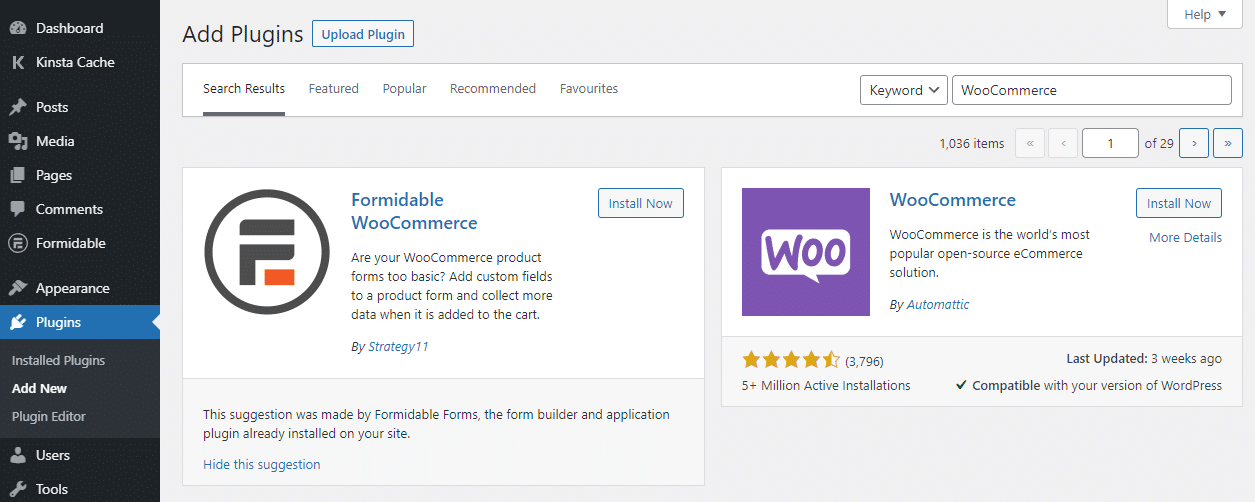
Haga clic en el botón Instalar ahora junto a la opción WooCommerce. Luego, espere a que WordPress descargue e instale el complemento.
Este proceso ocurrirá en segundo plano, así que no abandones la página hasta que aparezca el botón Activar junto a WooCommerce. Una vez que lo haga, haga clic en él:
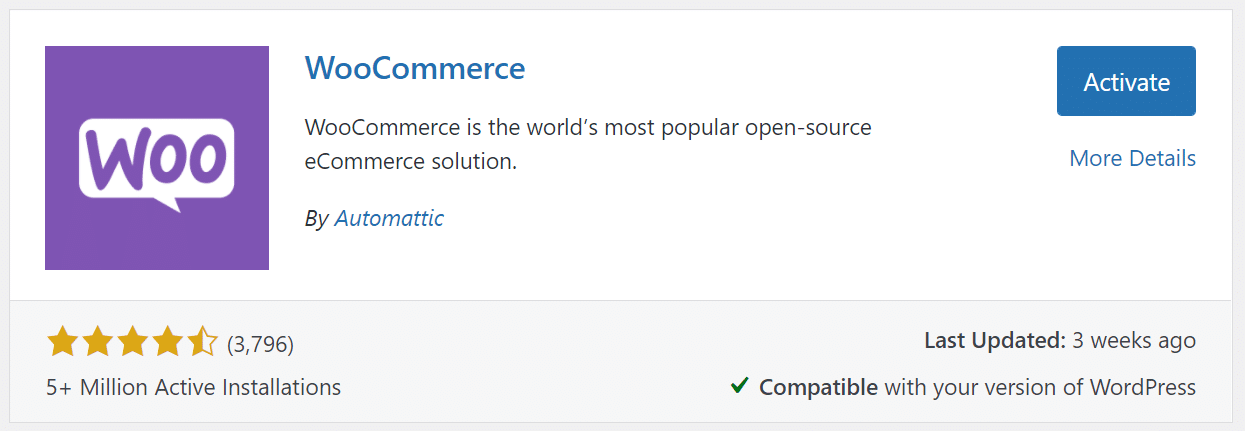
¡Eso es todo! Ahora WooCommerce está listo y listo para funcionar. Eso significa que puede comenzar a publicar y vender productos. Sin embargo, ya tienes una lista completa de productos en Shopify, así que pasemos tu catálogo a WooCommerce.
Paso 3: exportar productos desde Shopify
Como mencionamos anteriormente, Shopify te permite exportar todo tu catálogo de productos en formato CSV. Este archivo incluye títulos, slugs, etiquetas, variantes y precios de los productos que migra.
Para exportar los datos de tus productos de Shopify, ve a tu cuenta y navega a Producto > Todos los productos. Esta página mostrará una lista completa de todos los productos en su tienda. También incluye opciones para importar y exportar datos:
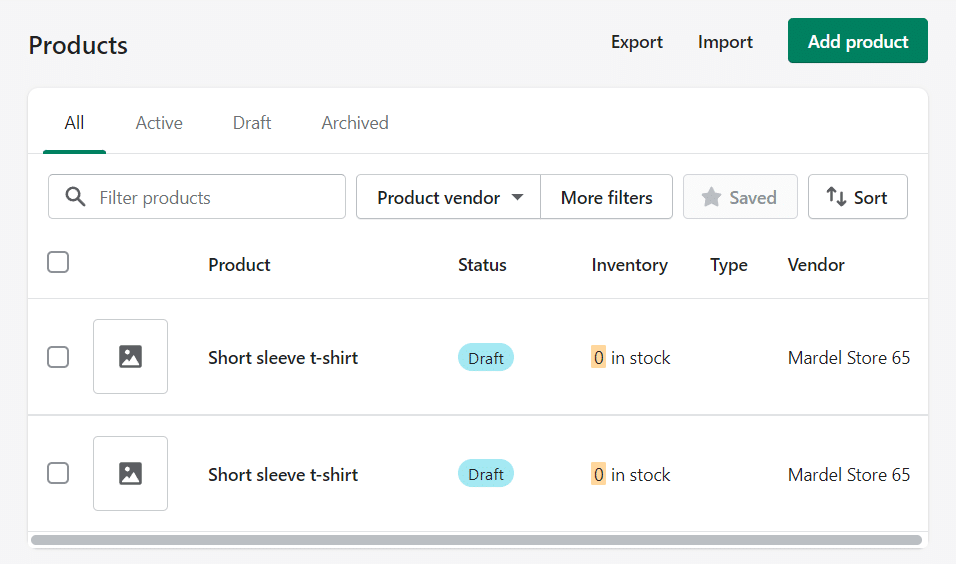
Selecciona el botón Exportar en la parte superior de la pantalla y Shopify te preguntará qué productos deseas exportar. Haga clic en Todos los productos y seleccione la opción CSV para Excel, Numbers u otros programas de hojas de cálculo en Exportar como :
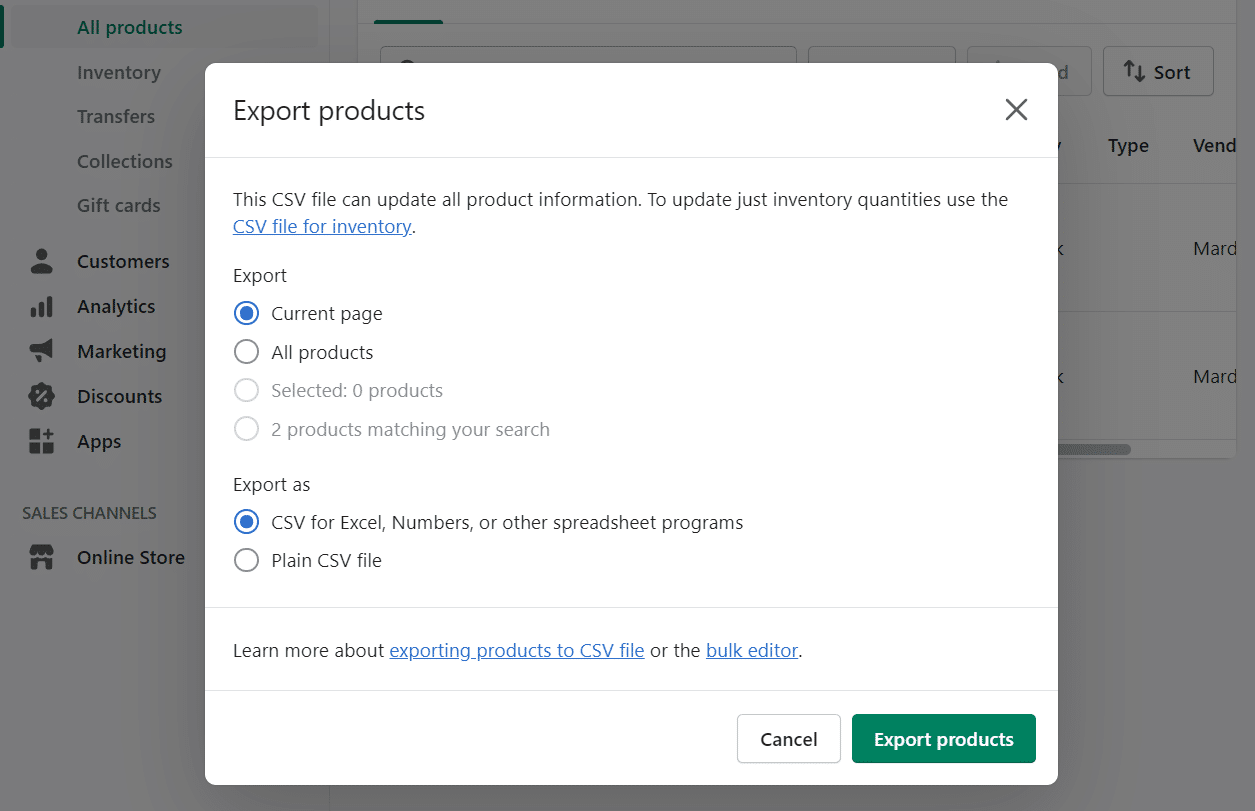
Una vez que haga clic en Exportar productos , Shopify compilará un archivo CSV que incluye todos los datos de su producto y se lo enviará por correo electrónico. Ese correo electrónico puede tardar un poco en llegar, según el tamaño de su inventario:
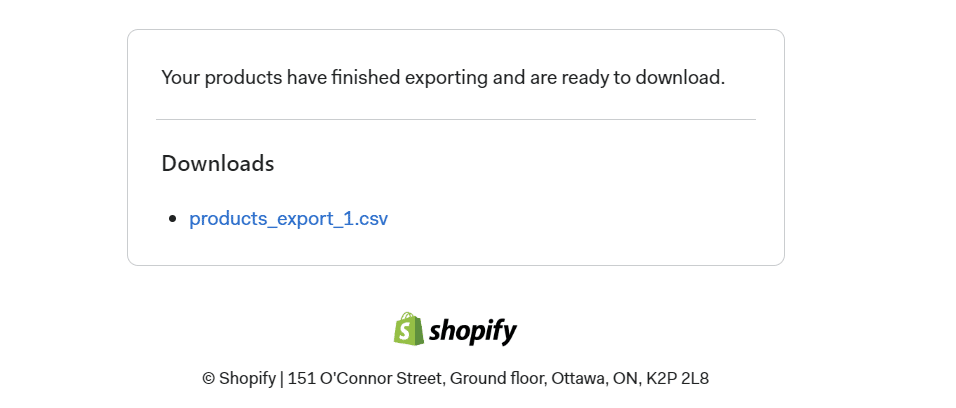
El correo electrónico de Shopify incluirá un enlace para descargar el archivo CSV que contiene toda la información de su producto. Guarde ese archivo en su computadora porque lo necesitará para el siguiente paso.
Paso 4: importa tus productos de Shopify a WordPress
Este paso es uno de los más importantes. Hay dos formas de importar productos de Shopify a WooCommerce. Un método usa el importador de productos incorporado que usa WooCommerce, y el otro es a través de un servicio de migración.
Repasemos ambos enfoques, comenzando con la opción manual.
Utilice el importador de productos de WooCommerce
WooCommerce viene con una herramienta que te permite importar listas de productos en formato CSV. Descargó todo su catálogo de Shopify en un archivo CSV ordenado durante el paso anterior, lo que hace que este sea un proceso simple.
La desventaja de este enfoque es que solo está importando productos. Todos los datos de tu tienda, como clientes, historial de pedidos, imágenes y reseñas, permanecerán en Shopify. En esencia, está comenzando de nuevo a usar WooCommerce con su inventario existente y una pizarra de tienda en blanco.
Si eso no es un factor decisivo, sigamos adelante e importemos ese archivo CSV de Shopify en WooCommerce. Accede al panel de control de WordPress y ve a Herramientas > Importar .
Busque la opción de productos WooCommerce (CSV) y haga clic en Ejecutar importador :
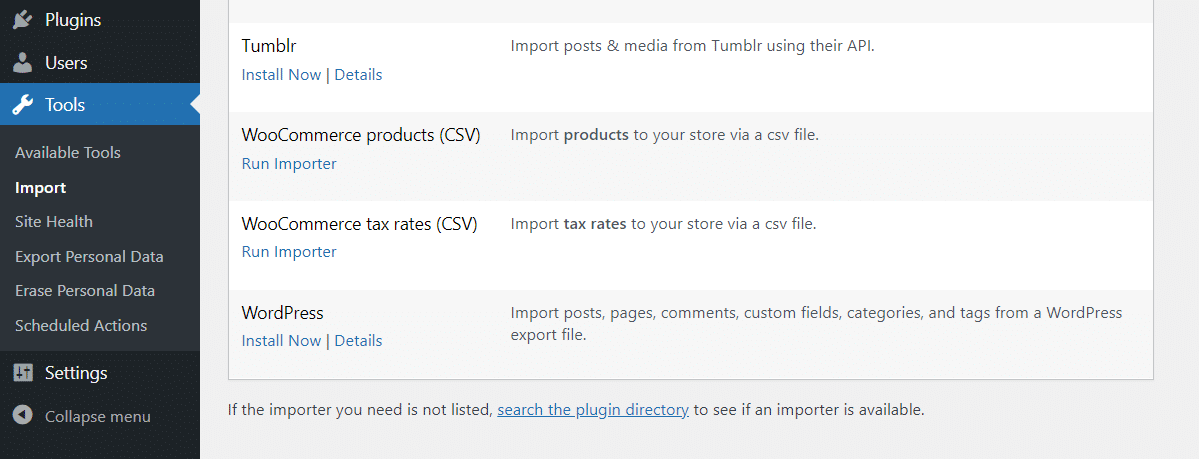
En la página siguiente, WooCommerce le pedirá que elija el archivo que desea importar. También hay una opción para actualizar productos existentes utilizando los datos de un archivo CSV. Deje eso sin marcar ya que estamos comenzando con un inventario limpio:
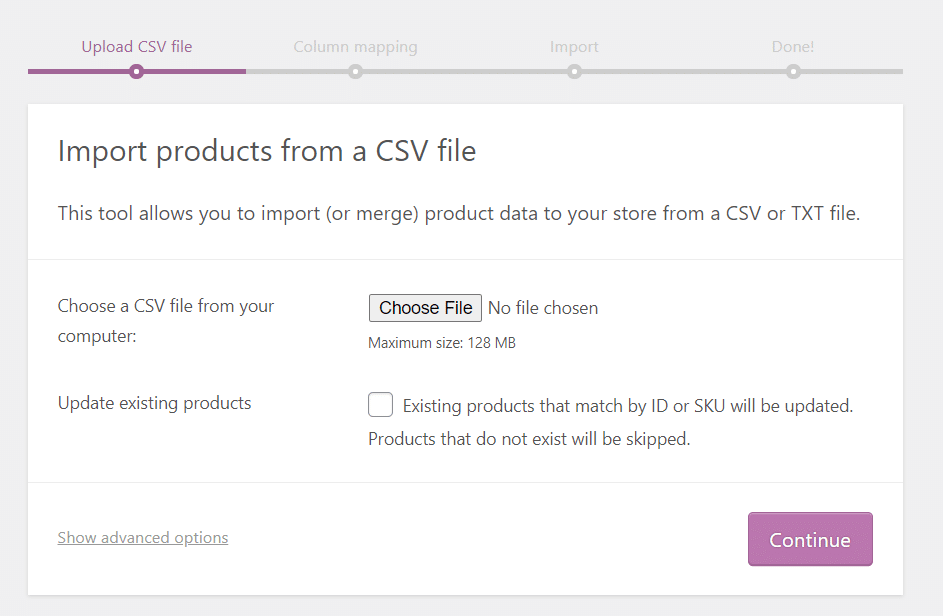
Seleccione el archivo CSV que descargó durante el paso tres y haga clic en Continuar . La siguiente pantalla incluye varias opciones para hacer coincidir los datos del producto del archivo CSV con los campos de WooCommerce:
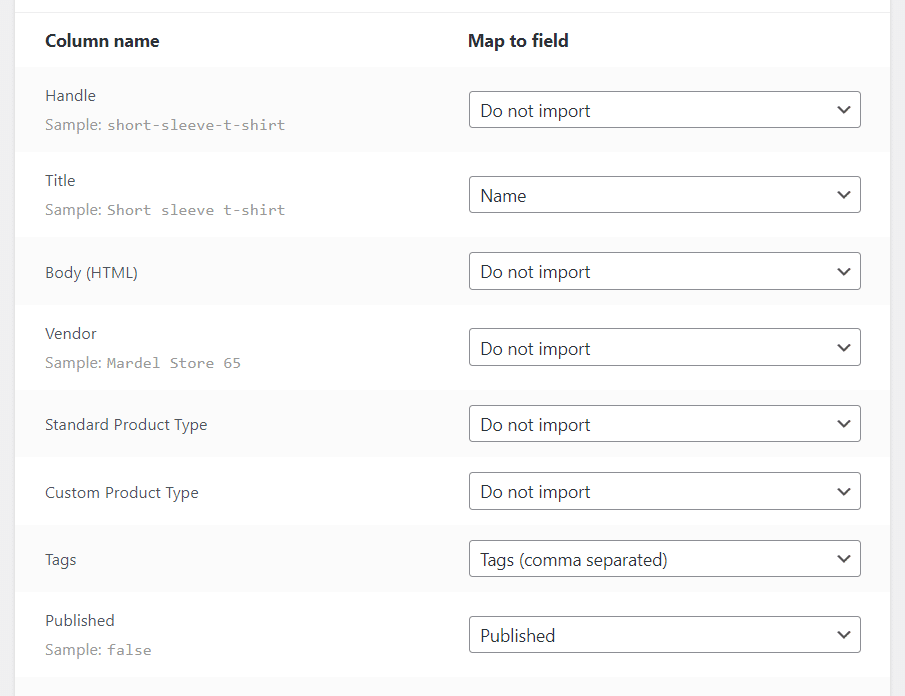
Revise esa lista de opciones y decida qué datos desea importar en WooCommerce y cuáles se siente cómodo omitiendo. Algunos campos, como Título de SEO y Descripción de SEO, no tienen las opciones correspondientes en WooCommerce, por lo que puede excluirlos.
Una vez que esté satisfecho con sus elecciones, haga clic en Ejecutar el importador . WooCommerce tardará un minuto (o más) en importar los datos de tus productos de Shopify.
Cuando finalice el proceso, verá un mensaje de éxito similar a este:
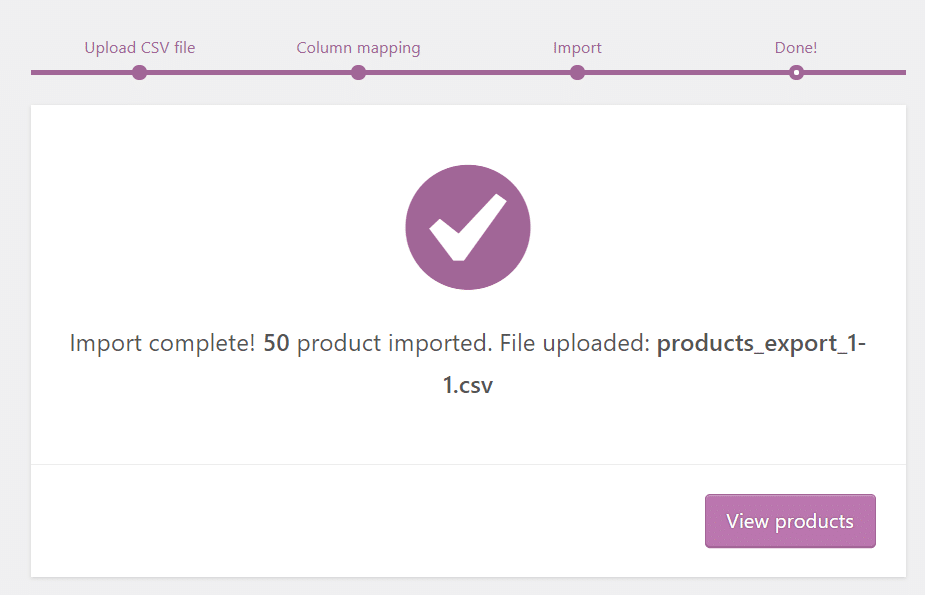
Si hace clic en Ver productos , WordPress lo enviará a la pestaña Productos > Todos los productos . Aquí, verá una descripción general de todos los elementos que acaba de importar:
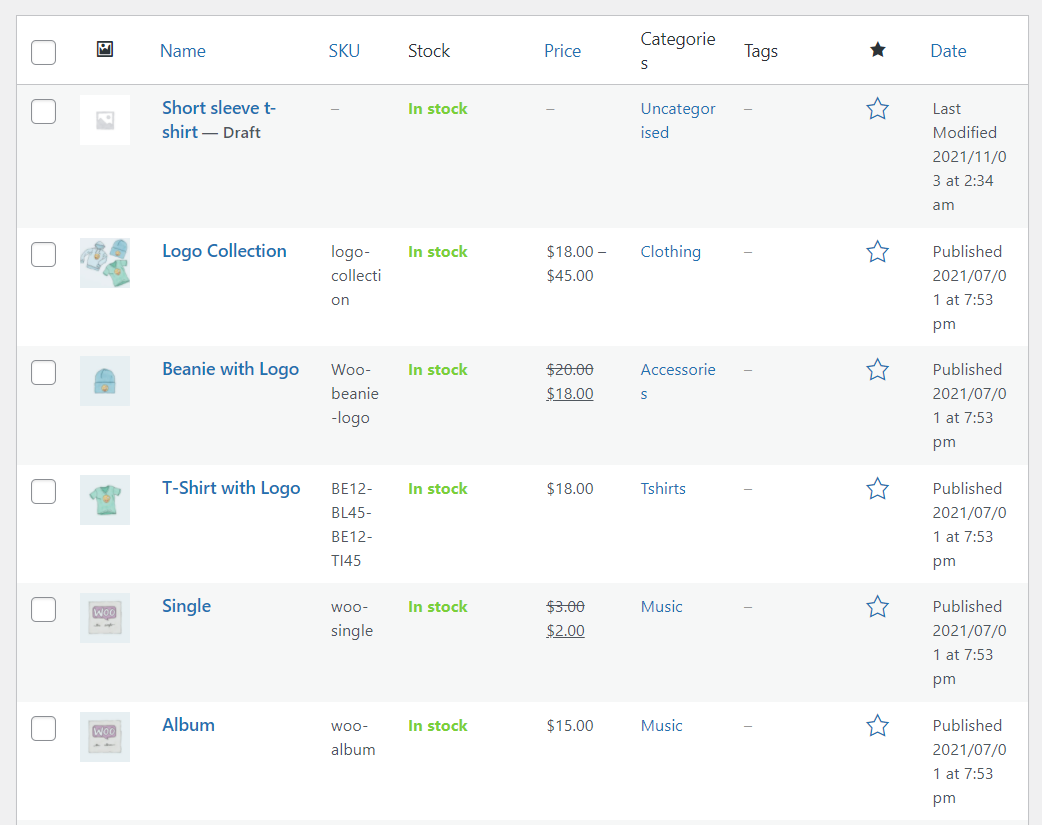
Recuerda que WooCommerce no importará imágenes de productos, por lo que debes cargarlas manualmente. También recomendamos revisar cada entrada de elemento para asegurarse de que no falte ninguna información crítica.
Si faltan datos del producto, siempre puede volver a ejecutar el importador y asegurarse de que está transfiriendo los campos correctos a WooCommerce. En general, usar el importador manual es simple, pero requiere un poco de microgestión de su parte.
Use un servicio para importar datos de Shopify en WooCommerce
La migración de Shopify a WooCommerce es común. Hay complementos y servicios completos dedicados a simplificar el proceso. La ventaja de usar las herramientas de migración de Shopify es que automatizan todo el proceso y te permiten transferir datos que no puedes con un simple archivo CSV.
Cart2Cart es una herramienta útil. Te permite conectar WooCommerce con Shopify migrando cada punto de datos de una plataforma a otra:
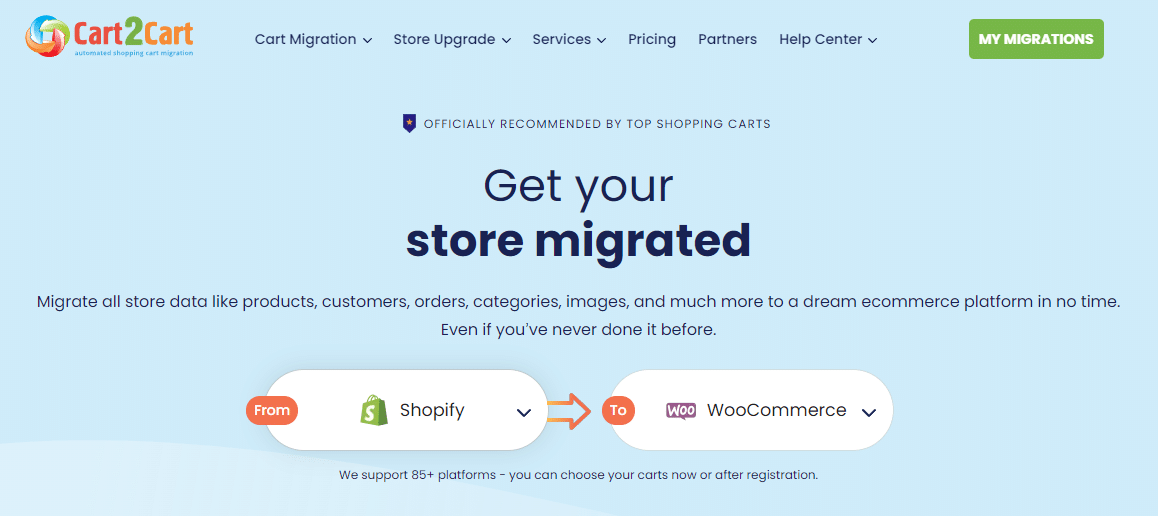
Cart2Cart ofrece migraciones gratuitas limitadas que le permiten mover parte de su inventario de Shopify a WooCommerce. Sin embargo, si desea acceder al conjunto completo de funciones de la herramienta, deberá pagar. Los precios varían según la cantidad de productos que desee importar y si desea incluir datos de clientes y pedidos y publicaciones de blog.
Cart2Cart ofrece una herramienta de estimación en su sitio. Sin embargo, para darle una idea de cuánto cuesta el servicio, migrar una tienda Shopify completa con 100 productos a WooCommerce le costaría aproximadamente $120.
Si desea utilizar Cart2Cart, continúe y regístrese para obtener una cuenta. Una vez que acceda a su tablero, la plataforma le pedirá que elija los carritos de origen y destino.
La fuente, en este caso, es Shopify y WooCommerce es el destino:
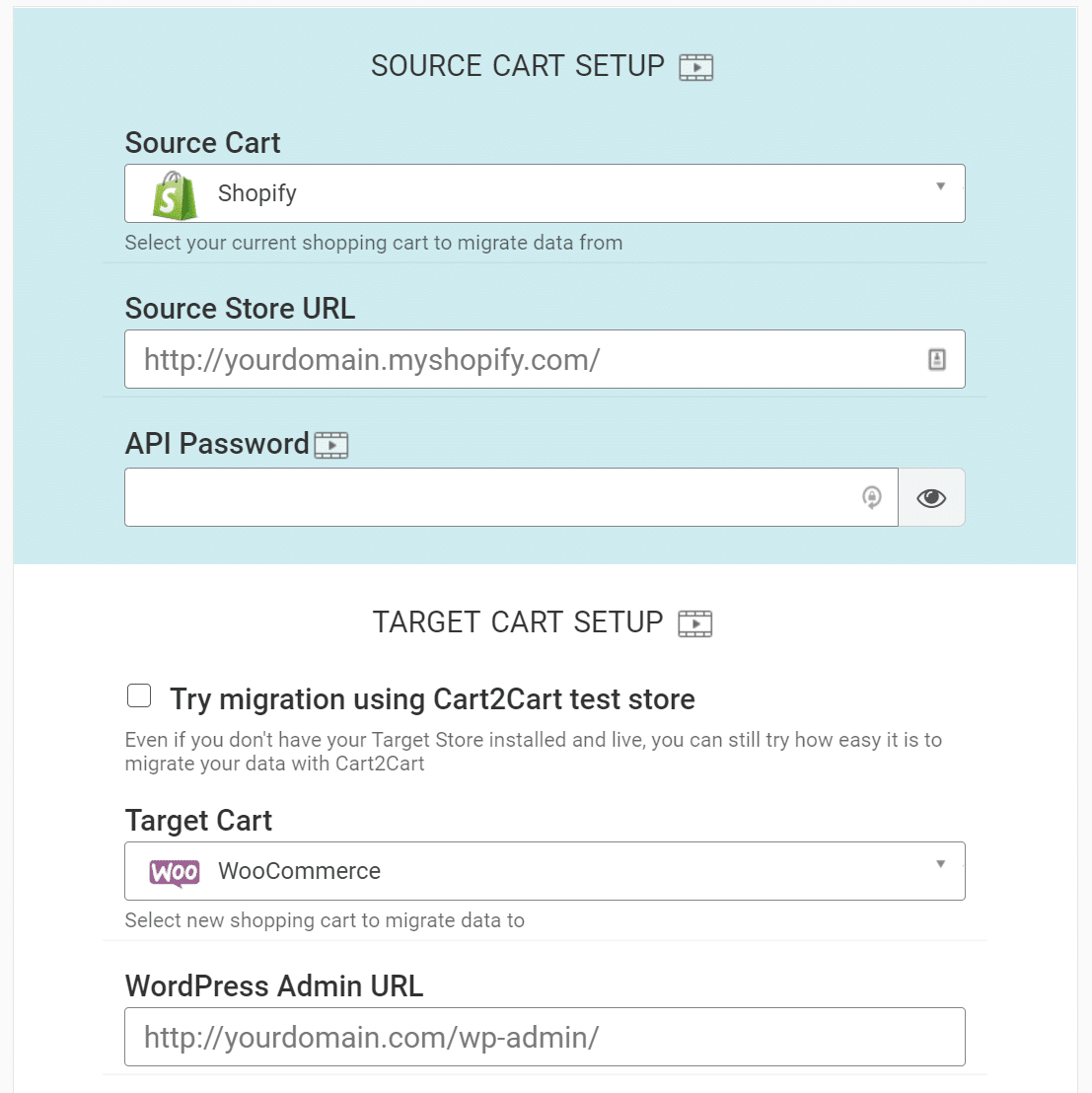
Para que funcione el importador de Cart2Cart, deberá generar una clave API de Shopify. Regrese al panel de control de Shopify y vaya a la pantalla de aplicaciones . Desplácese hasta la parte inferior de la página y busque el enlace que dice Administrar aplicaciones privadas :
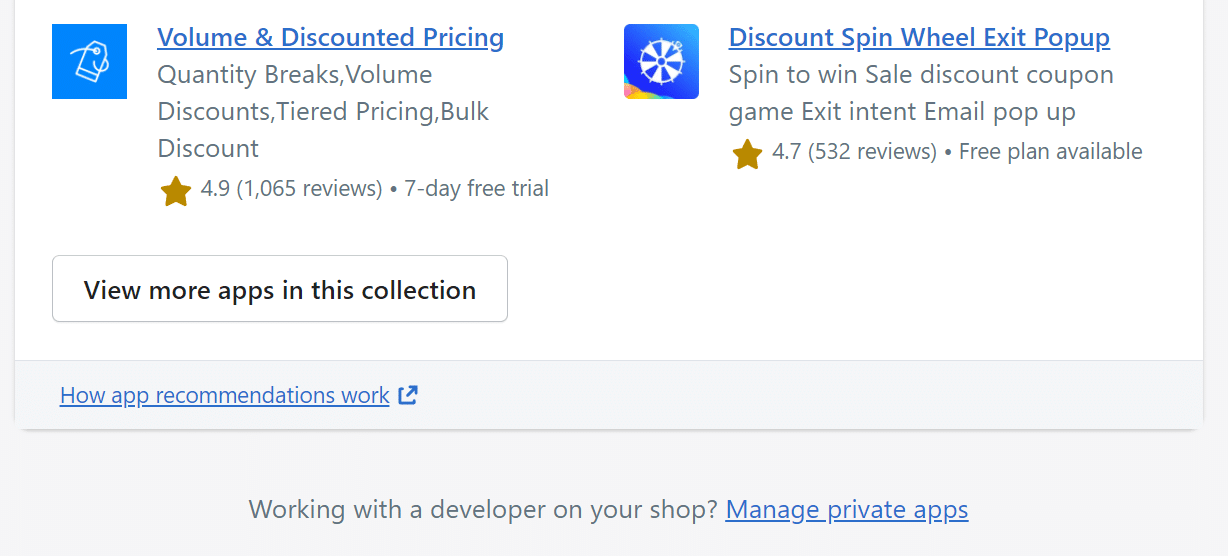
Si no ha habilitado el desarrollo de aplicaciones privadas en Shopify, verá una pantalla similar a esta. Haga clic en el botón Habilitar desarrollo de aplicaciones privadas :
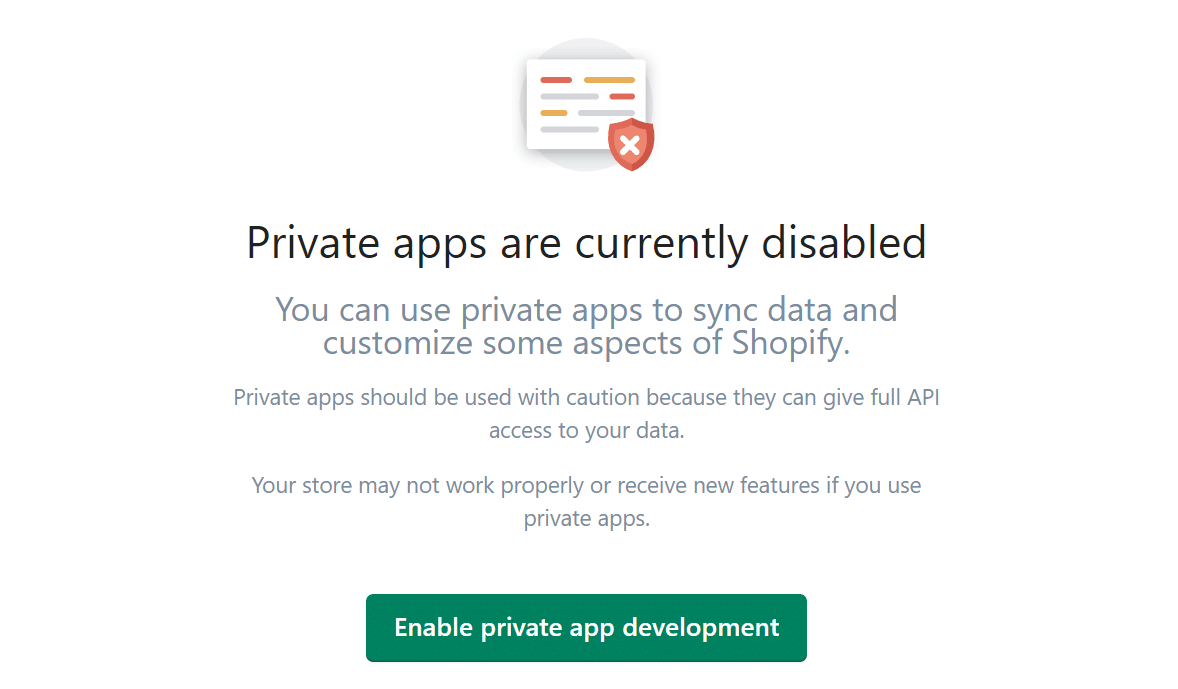
Shopify te pedirá que habilites el desarrollo de aplicaciones privadas. También le advertirá sobre compartir su clave API con terceros desconocidos.
Confirme su elección y ahora tendrá la opción de crear una aplicación privada:
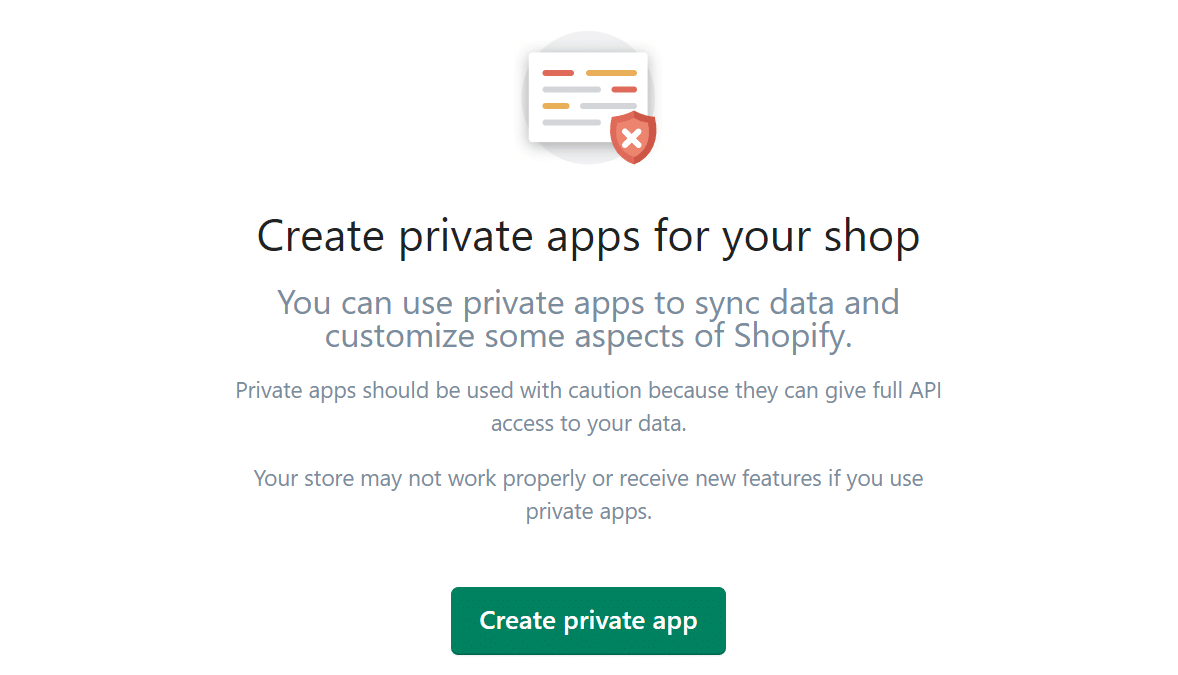
La creación de una aplicación privada generará la contraseña API que Cart2Cart necesita para acceder a Shopify y exportar sus datos.
En primer lugar, establezca un nombre para su aplicación (puede ser cualquier cosa) e ingrese su correo electrónico:
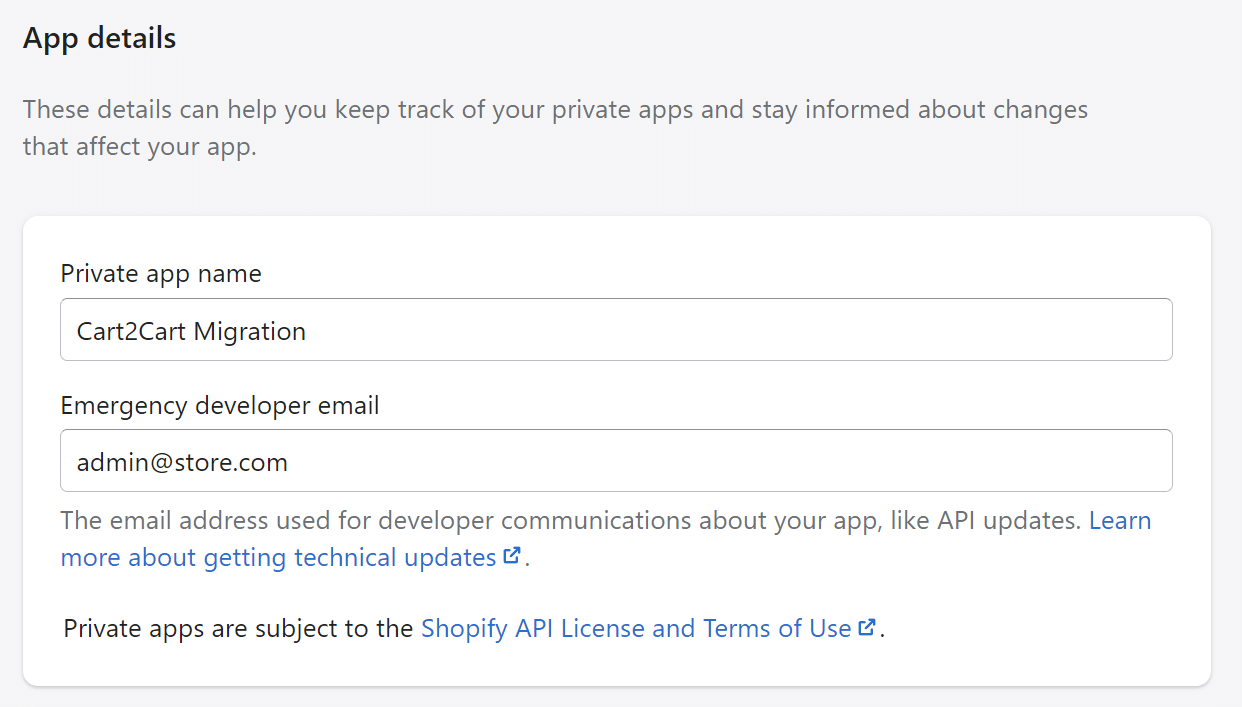
Desplácese hacia abajo hasta la sección de permisos y otorgue a la aplicación acceso a todos los permisos de la lista. Utilizará la opción de lectura y escritura cuando esté disponible o solo el acceso de lectura si la primera no aparece:
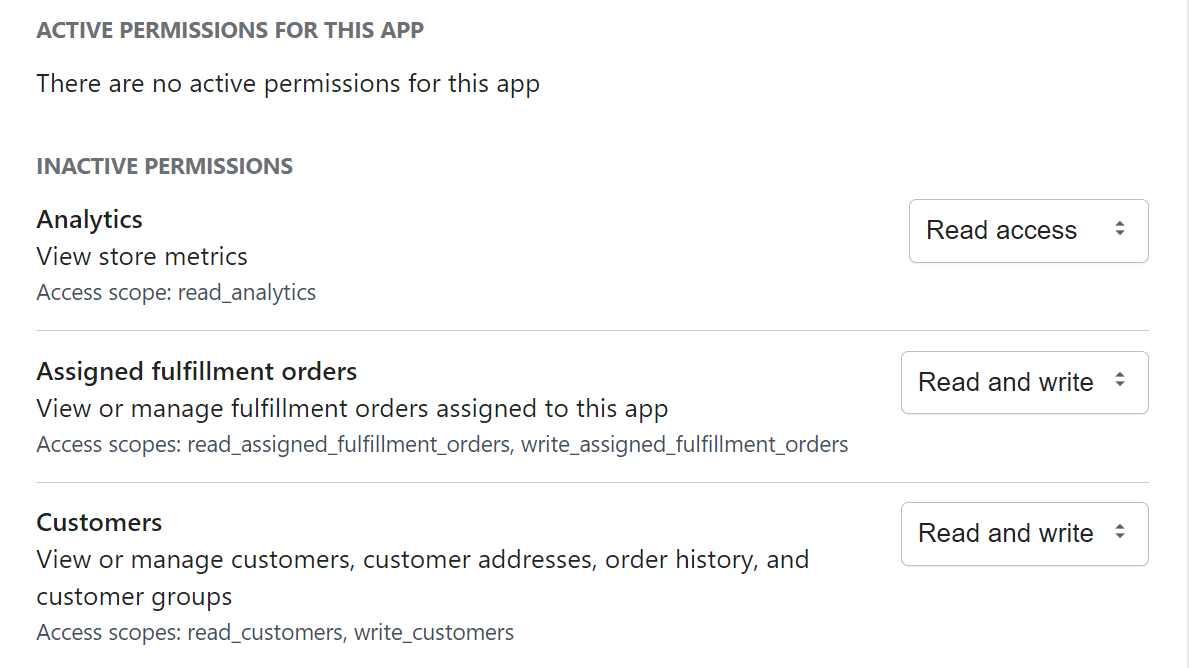
Tradicionalmente, no debe otorgar permiso completo a una aplicación. Sin embargo, mientras no comparta la clave API y luego elimine la aplicación, debería estar bien.
¿Necesita alojamiento ultrarrápido, confiable y totalmente seguro para su sitio web de comercio electrónico? Kinsta brinda todo esto y soporte de clase mundial las 24 horas, los 7 días de la semana por parte de expertos en WooCommerce. Consulta nuestros planes
A continuación, seleccione la última versión de la API de webhook:
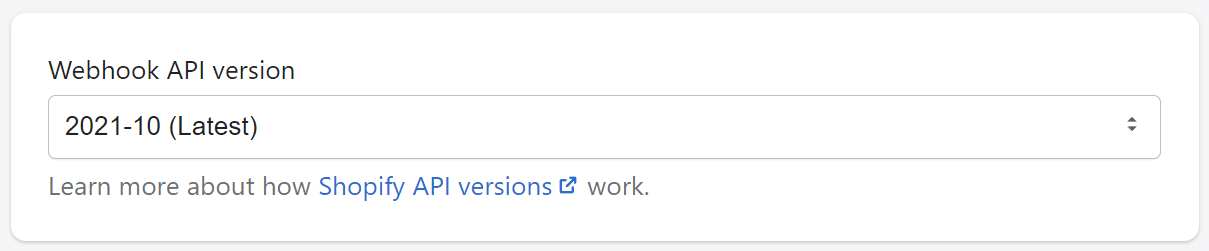
Haga clic en Guardar para crear la aplicación y confirme sus elecciones en la pantalla que aparecerá. Una vez que la aplicación esté en funcionamiento, su contraseña API estará disponible en la pantalla de detalles de la aplicación.
Copie y pegue la API en el menú de migración de Cart2Cart e ingrese la URL de su tienda al lado:
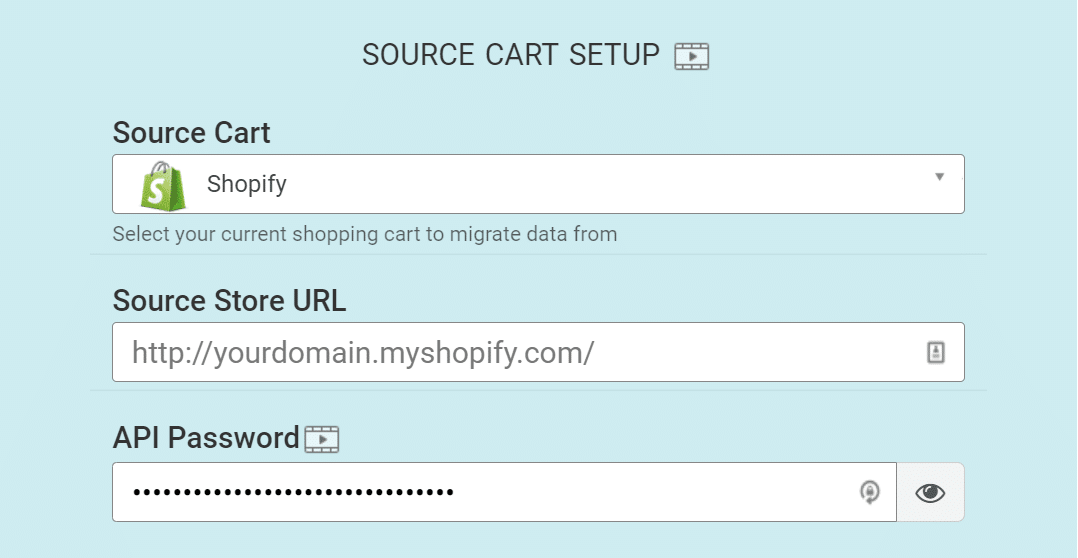
Configurar el carrito de destino (tu tienda WooCommerce) es mucho más fácil. Todo lo que tiene que hacer es ingresar sus datos de inicio de sesión de WordPress (para la cuenta de administrador) y listo.
Ingrese esos detalles y haga clic en ELEGIR ENTIDADES :
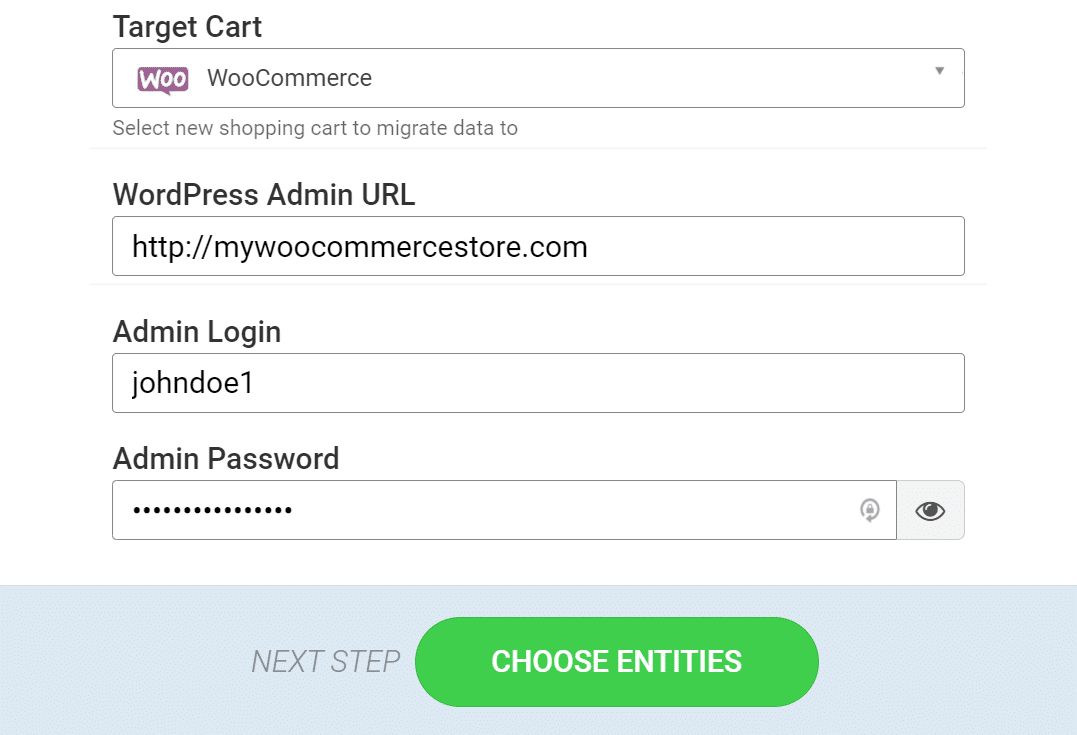
Cart2Cart se tomará un momento para preparar el proceso de migración. Si las credenciales son correctas, el programa te preguntará qué datos quieres mover de Shopify a WooCommerce:
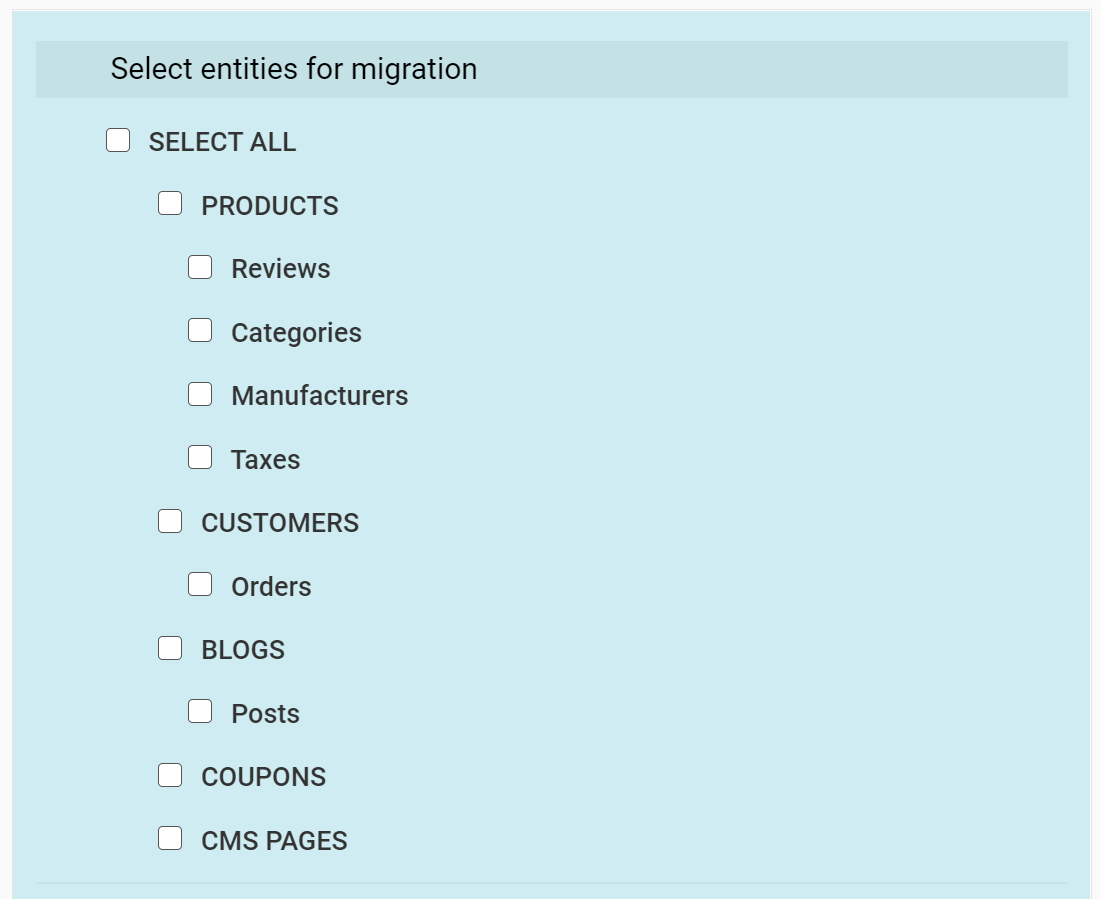
El servicio también ofrecerá varios extras pagados para la migración, incluidas imágenes, identificaciones de pedidos y más. Seleccione las opciones que desee e inicie la migración. Dependiendo de la cantidad de datos que necesite exportar/importar, el proceso puede demorar un tiempo.
Posteriormente, Cart2Cart te mostrará una pantalla de éxito y te dará la opción de enviarte a tu tienda WooCommerce, donde podrás ver los resultados.
Paso 5: apunta tu dominio a WooCommerce
En esta etapa, ya debería tener una tienda WooCommerce en pleno funcionamiento que incluye todos sus productos Shopify. Sin embargo, aún quedan varias cosas por hacer, incluida la actualización de los registros de su dominio para que apunten hacia su nuevo proveedor de alojamiento web.
Actualmente, su dominio aún apunta a su tienda Shopify. Probablemente no desee registrar un nuevo dominio porque eso significa que deberá comenzar a generar tráfico desde cero. Como tal, puede perder un porcentaje significativo de su base de clientes.
El proceso para cambiar a qué sitio apunta un dominio varía según el servicio que use para administrarlo. Si utiliza un registrador de dominios, deberá actualizar sus registros allí. Ese proceso difiere de un registrador a otro:
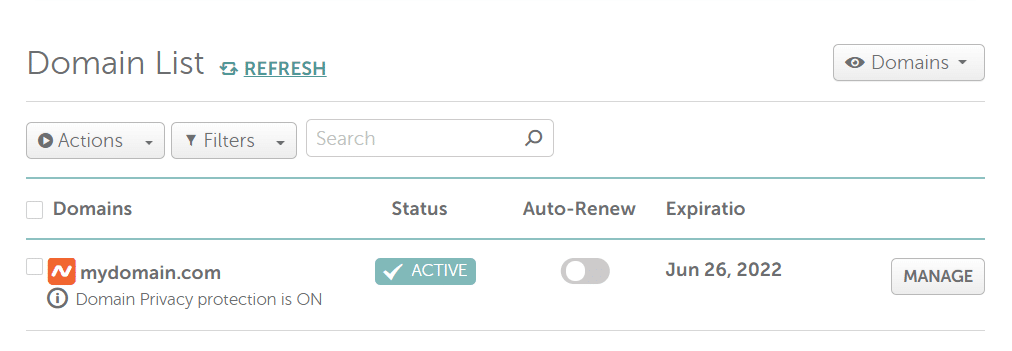
Si registró un dominio directamente a través de Shopify, deberá editar su configuración de DNS usando la plataforma. Alternativamente, algunos servidores web como Kinsta le permiten actualizar sus registros de dominio desde su panel de control de alojamiento. MyKinsta, por ejemplo, facilita apuntar dominios hacia su sitio web.
Paso 6: configure sus enlaces permanentes de WordPress
WordPress le permite decidir la estructura de su URL, incluso para los productos de WooCommerce. De forma predeterminada, las URL de WordPress se ven así:
yourwoocommercestore.com/?p=534
Ese tipo de URL no es fácil de usar. Tampoco le hace ningún favor desde la perspectiva de la optimización de motores de búsqueda (SEO).
Para cambiar la estructura de URL de su tienda, vaya a Configuración > Enlaces permanentes > Enlaces permanentes de productos y seleccione la opción que prefiera:
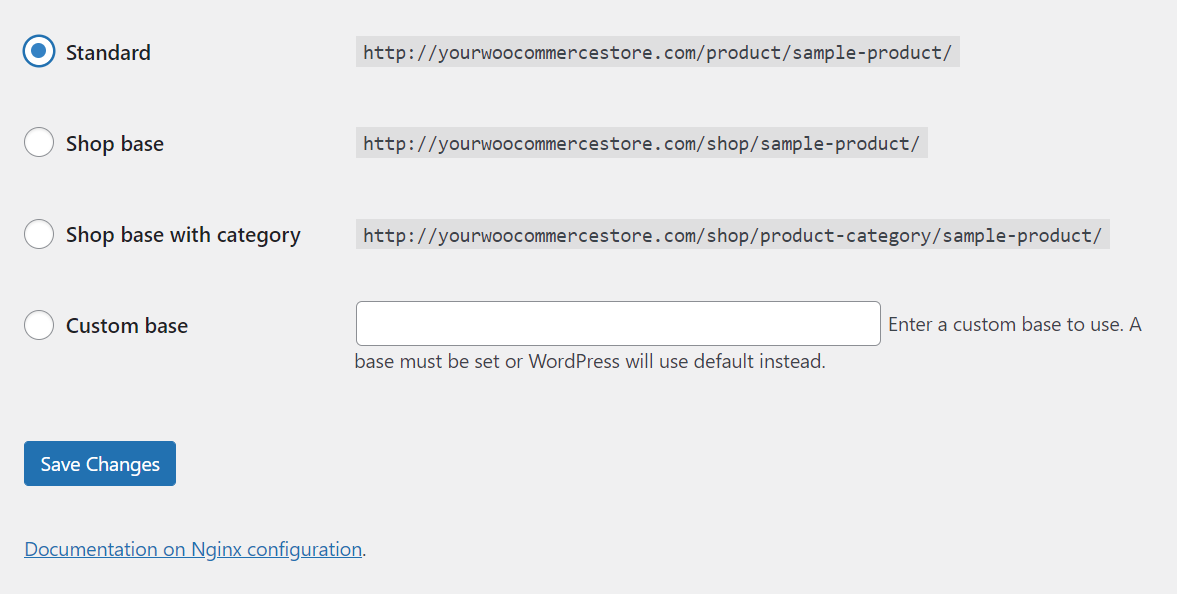
En la mayoría de los casos, le recomendamos que utilice la estructura estándar . Con él, la URL de un producto de WooCommerce se verá así:
yourwoocommercestore.com/product/sample-name
Este tipo de URL brinda a los visitantes información sobre qué producto están viendo, lo que te obliga a usar slugs descriptivos. Una vez que seleccione una estructura de enlace permanente, guarde los cambios en su sitio web de WordPress.
Es importante tener en cuenta que debe elegir una estructura de enlace permanente al iniciar su tienda WooCommerce. Cambiar las estructuras de enlaces en una fecha posterior puede afectar el SEO de su sitio y causar errores significativos dentro de su sitio web. Cuanto antes establezca una estructura de enlaces permanentes, menos dolores de cabeza tendrá en el futuro.
Paso 7: recrea el diseño de tu tienda Shopify (o comienza de nuevo)
Si revisó alguna de las páginas de su tienda WooCommerce, probablemente notó que no se parecen en nada a sus equivalentes de Shopify. Eso es porque todavía estás usando uno de los temas predeterminados de WordPress.
En esta etapa, tiene dos opciones para abordar el diseño de su nueva tienda:
- Recreando el estilo de tu tienda Shopify
- Empezar de nuevo con una nueva plantilla de WooCommerce
Ambos enfoques son válidos y ambos implican buscar el tema de WooCommerce perfecto para su tienda. Por un lado, recrear el diseño de tu tienda Shopify puede hacer que la transición sea más fluida para los clientes existentes.
Por otro lado, WordPress ofrece muchas más opciones de personalización que Shopify. Con el CMS, obtiene acceso a múltiples complementos de creación de páginas que funcionan con WooCommerce y le permiten personalizar su tienda de la forma que mejor le parezca.
Para personalizar su tienda, también puede usar el Editor de bloques incorporado con un tema compatible con WooCommerce. Cualquier enfoque es viable. Entonces, ¡decide qué hacer con todas las funciones que WordPress y WooCommerce te ofrecen!
Paso 8: configure sus ajustes de WooCommerce
Importar productos a WooCommerce y personalizar el estilo de tu tienda es solo el comienzo. Antes de que pueda comenzar a vender productos a través de WooCommerce, aún debe configurar una variedad de configuraciones, que incluyen:
- Opciones de pago y envío
- Configuraciones de seguridad
- Opciones de notificación por correo electrónico
- Configuración del producto
- Opciones de impuestos
Si recuerda el proceso de configuración de su tienda Shopify, todas esas configuraciones le resultarán familiares. Sin embargo, WooCommerce le brinda mucho más control sobre cómo configurar su tienda en línea:
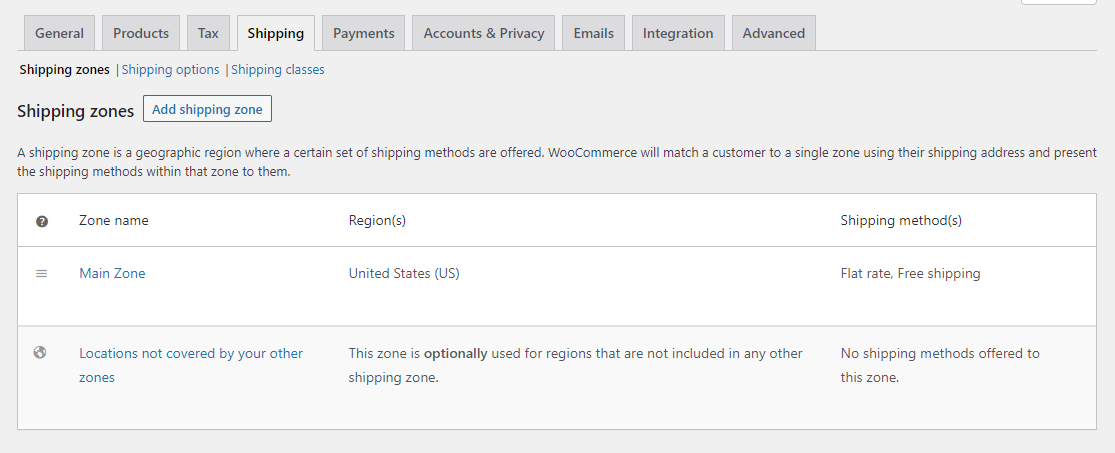
La documentación oficial de WooCommerce incluye una guía completa sobre cómo configurar sus ajustes. Una vez que haya terminado de ajustar las configuraciones de su tienda, le recomendamos que consulte algunas extensiones de WooCommerce.
twittear
Resumen
Migrar de Shopify a WooCommerce implica mucho trabajo. No solo necesita importar y exportar productos de una tienda a otra, sino que también debe rediseñar todo su sitio web desde cero. Afortunadamente, WordPress facilita que su nueva tienda luzca como usted desea.
Con WooCommerce, obtienes mucho más control sobre tu tienda que lo que ofrece Shopify. Esto es gracias a la naturaleza de código abierto de WordPress y su enorme popularidad. Por lo tanto, es probable que nunca se quede sin funciones nuevas para probar en su tienda.
¿Tienes alguna pregunta sobre cómo migrar Shopify a WooCommerce? ¡Pregunte en la sección de comentarios a continuación!

